Page 1

R4564
Руководство пользователя
ноутбука
Март 2009
Page 2

Содержание
Содержание .......................................................................................2
Подготовка ноутбука ........................................................................ 5
Использование тачпэда .....................................................................7
Изучение частей ................................................................................8
Правая сторона .................................................................................8
Левая сторона ...................................................................................9
Задняя сторона ...............................................................................10
Передняя сторона ...........................................................................11
Восстановление ноутбука .............................................................. 12
Использование раздела восстановления ......................................12
Использование DVD восстановления (опция) ............................13
Удостоверения и стандарты ........................................................... 15
Удостоверение Федеральной комиссии по средствам связи ......15
Федеральная комиссия по связи: требования к воздействию
радиочастоты ..................................................................................16
Заявление соответствия европейской директиве
(R&TTE 1999/5/EC) ......................................................................16
CE Предупреждение ......................................................................17
IC Radiation Exposure Statement для Канады ...............................17
Каналы беспроводного доступа в различных диапазонах ..........18
Ограничение беспроводного доступа во Франции .......................18
Правила безопасности UL .............................................................20
Правила электробезопасности ......................................................21
Положения по литию (для литиево-ионных батарей) ................22
2
Руководство пользователя ноутбука
Page 3
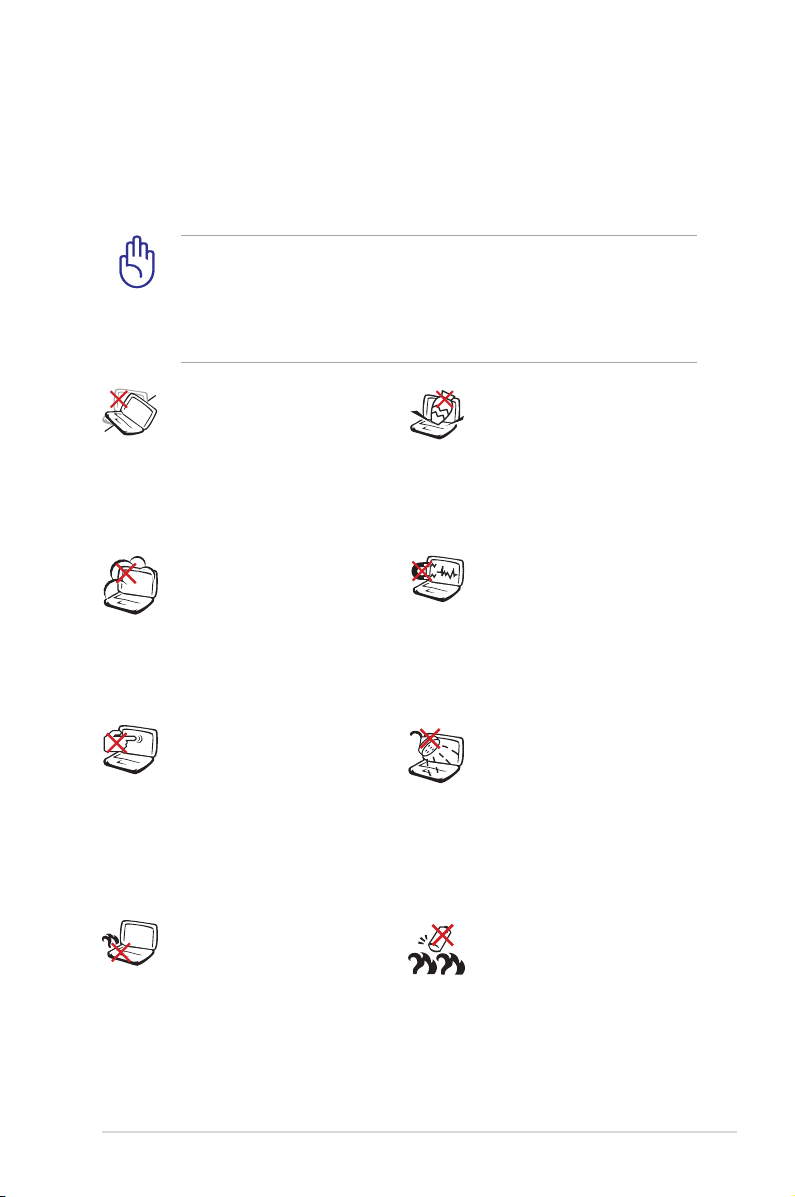
Информация о правилах безопасности
Соблюдение нижеследующих правил техники безопасности
продлит срок службы Вашего ноутбука. Соблюдайте все правила
предосторожности и инструкции. За исключением описанного в
настоящем руководстве, все техническое обслуживание должно
производиться только квалифицированными специалистами.
Прежде чем чистить компьютер, отключите его от сети и
извлеките аккумулятор. Протрите поверхность компьютера
чистой губкой или кусочком замши, смоченной в растворенном
в в оде неабраз ивном ч истяще м сред стве, затем у далите
лишнюю влагу сухой тряпкой.
Н Е у ст а на в л и в а йт е
компьютер на неровную
и л и н е у с т ой чи ву ю
поверхность. В случае
повреждения корпуса
обращайтесь в сервисцентр.
Н Е п о д в е р г а й т е
компьютер воздействию
сильных магнитных или
электрических полей.
НЕ помещайте продукт
в пыльную или грязную
среду.
Н Е н а ж и м а й т е н а
поверхность экрана и не
прикасайтесь к ней. Не
помещайте компьютер
р я д о м с м е л к и м и
пред м етами, которы е
могут его поцарапать
или попасть внутрь.
НЕ ставьте компьютер
н а к о л е н и и л и
другие части тел а во
включенном состоянии
и ли з ар я ж аю щ е мс я
а к к у м у л я т о р е в о
избежание ожогов.
Н Е с т а в ь т е и н е
р о н яй т е п р ед м е т ы
н а п о в е р х н о с т ь
к о м п ь ю т е р а и н е
з а со в ыв ай т е в не г о
посторонние предметы.
Н Е п о л ь з у й т е с ь
компьютером во время
утечки газа.
Н Е п о д в е р г а й т е
в о з д е й с т в и ю и н е
используйте вблизи от
жидкостей, дождей и
влаги. НЕ пользуйтесь
м о д е м о м в о в р е м я
грозы.
П р е д у п р е ж д е н и е
безопасности:
НЕ бросайте аккумулятор
в огонь.
НЕ замыкайте контакты
аккумулятора.
НЕ разбирайте
аккумулятор.
Руководство пользователя ноутбука
3
Page 4

Этот ноутб у к може т
ис по ль зо в а т ь с я пр и
температуре воздуха в
диапазоне 10°C (50°F) и
35°C (95°F)
Вхо дное напряжение:
Обратите внимание на
эт ике тк у на ни жн ей
ст о р о н е н оу тб ук а и
убедитесь, что Ваш блок
питания поддерживает
с о о т в е т с т в у ю щ е е
напряжение.
Н Е п о м е щ а й т е
в к л ю ч е н н ы й
ноутбук в с у м ку и не
накрывайте его любыми
материалами, которые
м о г у т з а т р у д н и т ь
Не используйте сильные
растворители, например
б е н з о л и ли др уг и е
химические вещества
н а п о в е р х н о с т и
устройства.
циркуляцию воздуха.
Н е и с п о л ь з у й т е
поврежденные кабели,
акс е ссуа р ы и др угие
п е р и ф е р и й н ы е
Н е п р а в и л ь н а я
установка аккумулятора
может вызвать взрыв и
повредить ноутбук.
устройства.
НЕ выбрасывайте ноутбук вместе с бытовым мусором.
Этот продукт предназначен для повторного использования
и переработки. Символ перечеркнутого мусорного бака
означает, что продукт (электрическое и электронное
оборудование и содержащие ртуть аккумуляторы) нельзя
выбрасывать вместе с бытовым мусором. Ознакомьтесь с
правилами утилизации таких продуктов.
Не выбрасывайте аккумулятор вместе с бытовым мусором.
Символ перечеркнутого мусорного бака означает, что
продукт нельзя выбрасывать вместе с бытовым мусором.
4
Руководство пользователя ноутбука
Page 5

Подготовка ноутбука
1
2
3
110V-220V
3
1
2 4
Это только краткие инструкции по началу работы с ноутбуком.
Установите аккумулятор
Подключите блок питания
Руководство пользователя ноутбука
5
Page 6

Откройте ноутбук
1. Осторожно откройте ноутбук.
2. Осторожно откройте крышку на необходимый угол.
Включите ноутбук
1. Нажмите и отпустите кнопку питания, расположенную около
дисплея.
6
Руководство пользователя ноутбука
Page 7
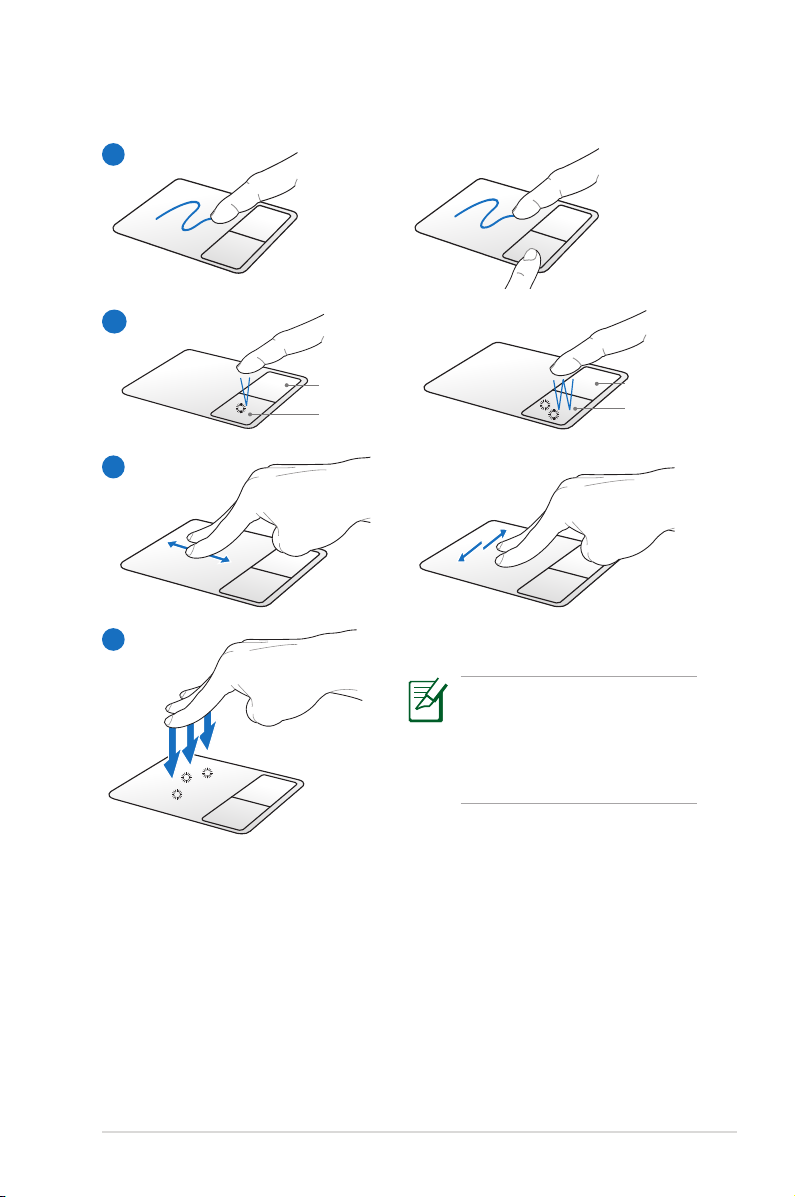
Использование тачпэда
A
B
Правая кнопка
Левая кнопка
Правая кнопка
Левая кнопка
C
D
Н а с т р о и т ь п ов ед ен ие
тачпэда можно в Windows
Control P a n e l > Mouse
Pro p erties > Elantec h >
Options.
A. Для перемещения курсора переместите палец по тачпэду. Для
перетаскивания выбранного элемента переместите палец,
удерживая левую кнопку.
B. Используйте правую и левую кнопки подобно кнопкам мыши.
C. Для прокрутки скользите двумя пальцами по тачпэду вправо/
влево/вверх/вниз.
D. Хло пни т е т р емя пал ьца м и по тач пэд у . Эт о де йств ие
аналогично нажатию правой кнопки мыши.
Руководство пользователя ноутбука
7
Page 8
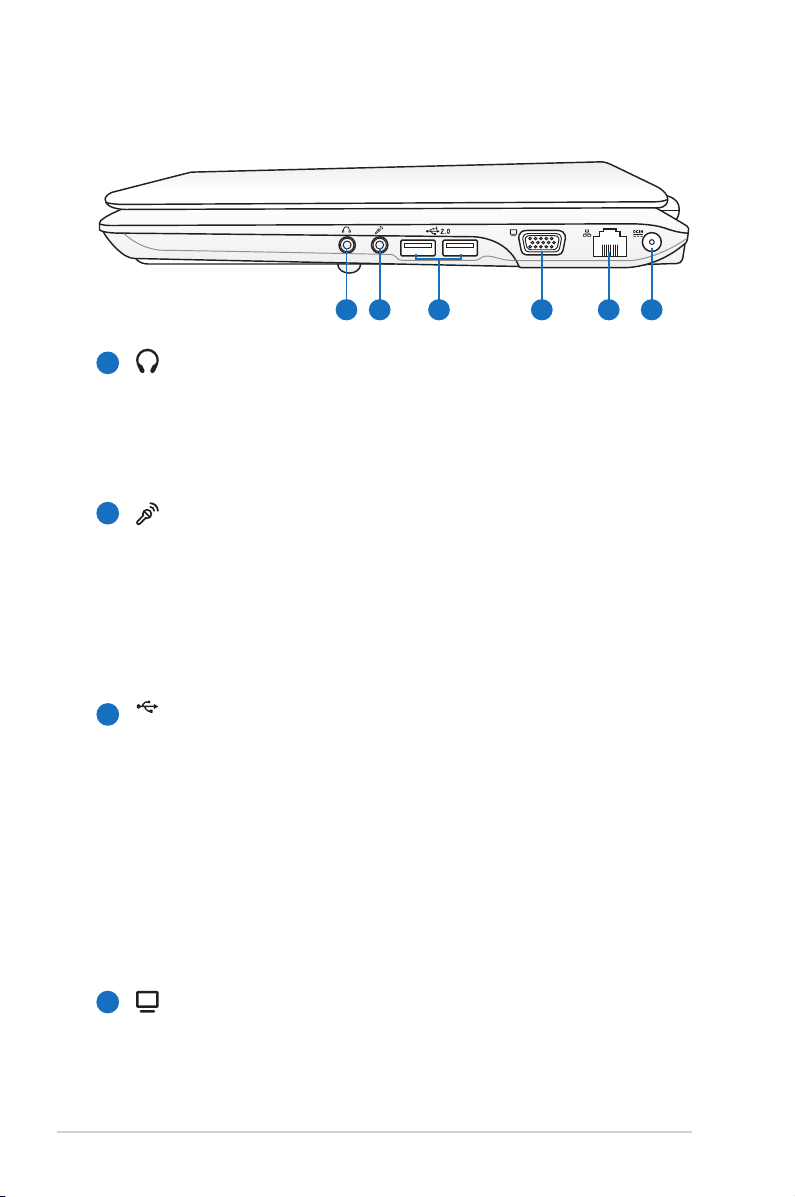
Изучение частей
1
2 3
4 5 6
2.0
Правая сторона
Разъем для наушников
1
Стереоразъем для подключения наушников (3.5мм)
используется для выдачи звуковых сигналов ноутбука на
колонки с усилителем или в наушники. При подключении
устройства к данному разъему встроенные динамики
автоматически отключаются.
2
Разъем для подключения микрофона
Моноразъем для подключения микрофона (3.5мм)
позволяет подключать внешний микрофон или подавать
сиг нал ы от дру гих уст ройс тв. При по д клю ч ени и
устройства к данному разъему встроенный микрофон
автоматически отключается. Используйте эту функцию
для проведения видеоконференций, наложения голоса или
простой звукозаписи.
Порты USB (2.0/1.1) (опция)
3
Универсальная последовательная шина совместима с
устройствами типов USB 2.0 или USB 1.1, например,
устройствами ввода, модемами, приводами жестких
ди с к о в , п ри нт ер ам и , мо н и то ра ми и с ка не ра м и ,
подсоедине н н ы м и п оследовательно на скорости до
12Mбит/ с (USB 1.1) и 480 M б ит/с (USB 2.0). U SB
позволяет подключить к одному компьютеру много
внешних устройств, используя хабы. USB поддерживает
"горячее подключение" устройств, таким образом, можно
подключать и отключать периферийные устройства без
перезагрузки компьютера.
Выход для подключения монитора
4
15- контактный разъем для монитора поддерживает
стандартное VGA-совместимое устройство, такое, как
монитор или проектор, для просмотра изображения на
большем внешнем экране.
8
Руководство пользователя ноутбука
Page 9

Cетевой порт
1 2 3
5
Порт ЛВС RJ-45 больше по размеру, чем порт модема
RJ-11, и предназначается для кабелей Ethernet RJ-45
для подключения к локальной сети. Встроенный разъем
обеспечивает удобное подключение без дополнительных
адаптеров.
6
Вход питания (постоянный ток)
Входящий в комплект поставки блок питания преобразует
стандартное напряжение электросети в необходимое для
компьютера, к которому он подключается через этот
разъем. Через этот разъем подается питание на компьютер
и заряжается аккумулятор. Во избежание повреждения
компьютера и аккумулятора, пользуйтесь только блоком
питания, входящим в комплект поставки.
ОСТОРОЖНО:
БЛОК ПИТАНИЯ МОЖЕТ НАГРЕВАТЬСЯ ПРИ
ИСПОЛЬЗОВАНИИ . УБЕ ДИТЕСЬ, ЧТО ВЫ НЕ
Н А К РЫ ЛИ БЛ ОК ПИ Т А НИ Я ЧЕ М - Л ИБ О И
ДЕРЖИТЕ ЕГО ПОДАЛЬШЕ ОТ ТЕЛА.
Левая сторона
1
Оптический привод
В рамках одной модели компьютера возможны поставки
различных конфигураций, в том числе, и разных моделей
оптических приводов. Оптический привод может читать/
писать обычные компакт-диски (CD R/RW), DVD диски
(DVD+R/RW и DVD-R/RW) и опционально диски BluRay. Поэтому, при покупке компьютера, пожалуйста,
об ра ща й те вн им ан ие н а кон кр е тн ые п а р а ме тр ы
оптического привода покупаемой модели.
Руководство пользователя ноутбука
9
Page 10

Кнопка аварийного выключения (местоположение
2.0
1 12
2
зависит от модели)
Используется для извлечения диска, если электронная
кнопка не работает. Не используйте эту кнопку вместо
электронной.
3
Порты USB (2.0/1.1) (опция)
Задняя сторона
1
Порт для замка Kensington®
Порт для замка K ensington® позволяет за креплять
ноу тбук с по мощ ь ю со вме с тим ы х со ст а нда р том
Kensington® средств обеспечения безопасности. Как
правило, такие средства состоят из металлического троса
и замка и позволяют прикрепить ноутбук к неподвижному
предмету. Некоторые средства обеспечения безопасности
та кже в клю ча ю т в с ебя д е те кт о р пер еме ще ний ,
включающий сирену при перемещении компьютера.
Вентиляционные отверстия
2
Отверстия предназначены для охлаждения компьютера.
ОСТ ОРОЖ Н О! Уб еди т есь, что бум а ги, кни г и,
одежда, кабели или другие предметы не препятствуют
попаданию воздуха в вентиляционные отверстия, в
противном случае ноутбук может перегреться.
10
Руководство пользователя ноутбука
Page 11

Передняя сторона
1 12
1
Стереодинамики
Вст р оенн ы е ст е реод и нами к и по з воля ю т сл у шать
звуковые эффекты без дополнительных устройств.
Звуковая мультимедийная система содержит встроенный
звуковой контроллер, обеспечивающий насыщенный
живой звук (качество звука выше при использовании
внешних стереофонических наушников или динамиков).
Аудиофункции управляются программно.
Слот Flash Memory
2
Довольно часто такие устройства как цифровые камеры,
МР3-проигрыватели, мобильные телефоны, наладонные
компьютеры и т.п используют карты памяти. В данном
ноутбуке имеется встроенное устройство для чтения/
записи карт памяти, позволяющее работать с модулями
флэш-памяти нескольких стандартов.
Руководство пользователя ноутбука
11
Page 12

Восстановление ноутбука
Использование раздела восстановления
Раздел восстановления предоставляет возможность быстрого
восстановления программного обеспечения на ноутбуке в его
оригинальное рабочее состояние. Перед использованием раздела
восстановления, скопируйте Ваши данные на USB-флэш память
или сетевой диск и запишите параметры конфигурации (например
сетевые параметры).
О разделе восстановления
Разде л восстано в ления - прос т ранство, зарез ервированное
на Вашем жестком диске, используемое для восстановления
операционной системы, драйверов и утилит, установленных на
Ваш ноутбук на заводе.
ВАЖНО! Не удаляйте раздел с названием
восстановления создан на заводе и при удалении не может
быть восстановлен пользователем. Если у Вас есть проблемы с
процессом восстановления,
обратитесь в сервис-центр
ASUS.
Использование раздела восстановления:
RECOVERY
. Раздел
1. Во вр е мя за г ру з ки на ж ми т е< F 9> (т р еб у ет с я разд ел
восстановления)
2. Нажмите <Enter> для выбора Windows Setup <EMS Enabled>
3. Прочитайте
ASUS Preload Wizard
4. Выберите раздел и нажмите
и нажмите
. Опции раздела:
Next
Next
.
Recover Windows to first partition only.
Эта опция уда лит тольк о первый раздел, по зволив Вам
сохранить другие разделы и создаст новый системный раздел
как диск "C".
Recover Windows to entire HD.
Эта опция удалит все разделы на Вашем жестком диске и
создаст новый системный раздел как диск "C".
12
Руководство пользователя ноутбука
Page 13

Recover Windows to entire HD with 2 partition.
Эта опция удалит все разделы на Вашем жестком диске и
создаст два новых раздела "C" (60%) и "D" (40%).
5. Следуйте инструкциям на экране для завершения процесса.
Примечание: Для обновления драйверов и утилит посетите
www.asus.com.
Использование DVD восстановления (опция)
Создание DVD восстановления:
1. Дважды щелкните
AI Recovery Burner
Window.
2. В с т а в ь т е
ч и с ты й D V D
в оп т и ч е ск и й
п р и в о д и
нажмите
Start
д л я с о зд а н и я
DVD восстановления.
3. Для завершения процесса, следуйте инструкциям на экране.
на рабочем столе
Для создания DVD восстановления подготовьте три чистых
DVD.
ВАЖНО! Перед восстановлением системы отключите второй
жесткий диск. Согласно Microsoft, Вы можете по терять
важные данные при установке Windows Vista на другой диск
или форматировании раздела. Обратитесь к http://support.
microsoft.com/kb/937251/en-us для получения дополнительной
информации.
Руководство пользователя ноутбука
13
Page 14

Создание DVD восстановления:
1. Вставь т е DVD восст а новле н ия в оп т ическ и й прив од.
Включите Ваш ноутбук ).
2. Перезаг рузите ноутбук и при загрузке нажмите <Esc>,
выберите оптический привод (может быть помечен как
"CD/DVD") и нажмите <Enter> для загрузки с DVD диска
восстановления.
3. Выберите раздел и нажмите
. Опции раздела:
Next
Recover Windows to first partition only.
Эта опция удалит только первый раздел, позволив Вам сохранить
другие разделы и создаст новый системный раздел как диск "C".
Recover Windows to entire HD.
Эта опция удалит все разделы на Вашем жестком диске и создаст
новый системный раздел как диск "C".
Recover Windows to entire HD with 2 partition.
Эта опция удалит все разделы на Вашем жестком диске и создаст
два новых раздела "C" (60%) и "D" (40%).
4. Следуйте инструкциям на экране для завершения процесса.
Вни мание: Не изв лекайт е диск восстан овлени я (маст ер
восстановления не попросит это сделать) во время процесса
восстановления, иначе Ваш раздел будет испорчен.
14
Примечание: Для обновления драйверов и утилит посетите
www.asus.com.
Руководство пользователя ноутбука
Page 15

Удостоверения и стандарты
Уд ост ове ре ние Ф е де рал ьн ой ком исс ии по
средствам связи
Данное устройство соответствует части 15 Правил FCC. Его
использование возможно при следующих двух условиях:
• Данное устройство не вызывает вредоносных воздействий.
• Данное устройство принимает любое внешнее воздействие,
вк лю ч ая во зд ейс тв и я, в ы зы ва ю щи е неж е ла те л ьн ые
результаты.
Да нн ое обо ру до ва ни е бы л о п р о т е с т и р о в а н о и соч те но
соответствующим ограничениям по цифровым устройствам класса
В в соответствии с частью 15 Правил FCC. Эти ограничения
рассчитаны на обеспечение защиты в разумных пределах от
вредоносных воздействий при установке в жилом помещении.
Данное оборудование создает, использует и может излучать энергию
в радиодиапазоне, которая, при установке или использовании данного
оборудования не в соответствии с инструкциями производителя,
может создавать помехи в радиосвязи. Тем не менее, невозможно
гарантировать отсутствие помех в каждом конкретном случае. В
случае, если данное оборудование действительно вызывает помехи
в радио или телевизионном приеме, что можно проверить, включив
и выключив данное оборудование, пользователю рекомендуется
попытаться удалить помехи следующими средствами:
• Переориентировать или переместить принимающую антенну.
• Увеличить расстояние между данным прибором и приемником.
• По д кл ю чи т ь данн ое обо р уд о ва н ие к розе тке др уго й
электроцепи, нежели та, к которой подключен приемник.
• Проконсультироваться с продавцом или квалифицированным
радио/ ТВ техником.
Дл я соо тв е тс тв и я ог р ан ич е ни ям FC C по эм и сс ии и
во из бежа н ие по м ех в р аспо л ожен н ы х ряд о м тел е - и
радиоприемниках необходимо использование экранированного
се т е вог о пр о вод а . В сил у эти х пр и чин исп о льз у йте
тол ько вхо дящий в комплек т постав ки сете вой про вод.
Для по дключ е н ия устр о й ств вв о да-выв о д а к да н н ому
оборудованию также используйте только экранированные
провода. Изменения или дополнения к данному пункту, не
согласованные непосредственно со стороной, ответственной
за соответствие правилам, могут сделать недействительным
право пользователя на пользование данным оборудованием.
Руководство пользователя ноутбука
15
Page 16

(Reprinted from the Code of Federal Regulations #47, part 15.193, 1993.
Washington DC: Office of the Federal Register, National Archives and
Records Administration, U.S. Government Printing Office.)
Федеральная комиссия по связи: требования к
воздействию радиочастоты
Лю б ые из мен е ния или мод и фик а ция , не одо б рен н ые
стороной, ответственной за совместимость, аннулируют право
пользователя пользоваться этим оборудованием. “Изготовитель
заявил, что это устройство с помощью прошивки ограничено
каналами с 1 по 11 на частоте 2.4ГГц, контролируемой в
США.”
Это об о руд ова н ие совм ест и мо с ог р ани чен и ями FC C по
радиои з лучению, установлен н ыми для неконтр о лируемого
окружения. Для удовлетворения требованиям FCC RF, пожалуйста
избегайте прямого контакта с передающей антенной во время
передачи. Конечные пользователи должны следовать инструкциям
по эксплуатации для уменьшения воздействия радиочастоты.
Заявление соответствия европейской директиве
(R&TTE 1999/5/EC)
Следующие пункты были выполнены и считаются уместными и
достаточными:
• Основные требования [пункт 3]
• Защита здоровья и безопасности как в [пункт 3.1a]
• Испытание электробезопасности в соответствии с [EN 60950]
• Защита от электомагнитных излучений в соответствии с
[пункт 3.1b]
• Испытания на электромагнитную совместимость в [EN 301
489-1] & [EN 301]
• Испытания в соответствии с [489-17]
• Эффективное использование радиоспектра как в [пункт 3.2]
• Испытание радиоблоков в соответствии с [EN 300 328-2]
16
Руководство пользователя ноутбука
Page 17

CE Предупреждение
Это пр о д у кт класса В, ко т о р ый может вызывать помехи в
окружающей среде, в этом случае пользователь должен принять
соответствующие меры.
IC Radiation Exposure Statement для Канады
Эт о о б о р у до ва ни е со вм ес ти мо с огр ан ич е н и я м и IC п о
радиоизлучению, установленными неконтролируемого окружения.
Для удовлетворения требованиям IC RF пожалуйста избегайте
прямого контакта с передающей антенной во время передачи.
Конечные пользователи должны следовать инструкциям по
эксплуатации для уменьшения воздействия радиочастоты.
Его использование возможно при следующих двух условиях:
• Данное устройство не вызывает вредоносных воздействий
• Данное устройство принимает любое внешнее воздействие,
вк лю ч ая во зд ейс тв и я, в ы зы ва ю щи е неж е ла те л ьн ые
результаты.
Для предотвращения помех для лицензированных служб(например
к а н ал ы с пу т н и ко в ых си ст ем ) это ус тр о йс тв о дол ж но
использоваться в помещении и подальше от окон для обеспечения
ма кси ма л ьн ого э кра ни р ов ани я. Об ору до ван ие (и ли его
передающая антенна), которое установлено снаружи подлежит
лицензированию.
Руководство пользователя ноутбука
17
Page 18

Каналы беспроводного доступа в различных
диапазонах
С. Америка 2.412-2.462 ГГц с 1 по 11 каналы
Япония 2.412-2.484 ГГц с 1 по 14 каналы
Европа 2.412-2.472 ГГц с 1 по 13 каналы
Ограничение беспроводного доступа во Франции
Некоторые области Франции имеют ограниченный диапазон
частот. В наихудшем случае максимальная разрешенная мощность
составляет:
• 10МВт для диапазона частот 2.4 ГГц (2400 МГц- 2483.5 МГц)
• 100МВт для частот между 2446.5 МГц и 2483.5 МГц
Каналы с 10 по 13 работают в диапазоне с 2446.6 МГц по 2483.5
МГц.
Возможности использования на открытом воздухе ограничены. В
границах частных владений или в частных владениях публичных
лиц использование возможно с предварительным согласованием
с Министерством Обороны, при этом максимальная разрешенная
мощность в диапазоне частот 2446.5- 2483.5 МГц не должна
превышать 100мВт. Испол ьзование на открыт ом воздухе в
публичных местах не разрешается.
В департаментах, перечисленных ниже, для всего диапазона 2.4
ГГц :
•
Максимальная разрешенная мощность внутри помещений 100мВт
•
Максимальная разрешенная мощность на открытом воздухе 10мВт
Деп а ртам е нты, испо л ьзов ание в кото р ых по л осы ча стот
240 0-24 83.5 МГц раз реше но пр и ус л ови и ма к сим а льн о й
разрешенной мощности в пределах 100мВт в помещениях и 10мВт
на открытом воздухе:
01 Ain Orientales 02 Aisne 03 Allier
05 Hautes Alpes 08 Ardennes 09 Ariège
11 Aude 12 Aveyron 16 Charente
24 Dordogne 25 Doubs 26 Drôme
32 Gers 36 Indre 37 Indre et Loire
41 Loir et Cher 45 Loiret 50 Manche
55 Meuse 58 Nièvre 59 Nord
18
Руководство пользователя ноутбука
Page 19

60 Oise 61 Orne 63 Puy du Dôme
64 Pyrénées Atlantique 66 Pyrénées 67 Bas Rhin
68 Haut Rhin 70 Haute Saône
71 Saône et Loire 75 Paris
82 Tarn et Garonne 84 Vaucluse 88 Vosges
89 Yonne 90 Territoire de Belfort
94 Val de Marne
Эти требования, вероятно, изменятся со временем, Вы можете
использовать сетевую беспроводную карту во многих районах
Франции. Посетите сайт Органа регулирования телекоммуникаций
(ART) Франции для получения последней информации (www.arttelecom.fr)
Мощность Вашей карты WLAN должна быть меньше 100мВт,
но более 10мВт.
Руководство пользователя ноутбука
19
Page 20

Правила безопасности UL
С о г л а с н о п р ав ил ам U L 1 45 9, к ас аю щи мс я с ре дс тв
телекоммуникации (телефонов), рассчитанных на электронное
по дк л юч ен и е к т еле ко мму ни ка ц ио нн о й сет и с ра бо чим
напряжением, не превышающим 200В в точке максимума, 300В
в полной амплитуде и 105В в рабочем режиме, установленных
ил и ис по ль зу ем ых в с оо тв ет ст ви и с Гос уд ар ст ве нн ым
Электротехническим Кодексом (NFPA 70).
При пользовании модемом ноутбука, следует всегда выполнять
следующие правила предосторожности для уменьшения риска
возгорания и поражения током:
• Не пользуйтесь ноутбуком у воды, например, возле ванны,
раковины, кухонной мойки или стиральной машины, в сыром
подвале или возле бассейна.
• Не пользуйтесь ноутбуком во время грозы. Существует риск
поражения током от молнии.
• Не пользуйтесь ноутбуком в непосредственной близости от
места утечки газа.
Требования UL 1642, касающиеся использования первичных
( о дн о ра з о в ы х) и вт ор и ч н ы х ( з а ря ж ае м ы х ) л и ти е вы х
аккумуляторов в качестве источников питания для различных
изделий. Эти аккумуляторы содержат металлический литий,
или сплав лития, или ионы лития, и могут состоять из одной
электронной ячейки или двух и более ячеек, объединенных в
группы или параллельных, или из того и другого, конвертирующих
химическую энергию в электрическую в результате обратимой
или необратимой химической реакции.
• Не бросайте аккумуляторы от ноутбука в огонь, так как они
могут взорваться. По поводу специальных инструкций по
утилизации во избежание риска для жизни и здоровья людей,
связанного с возгоранием или взрывами, обращайтесь к
местным сводам правил.
• Не используйте сетевые адаптеры или аккумуляторы от
других устройств во избежание риска для жизни и здоровья
людей, связанного с возгоранием или взрывами. Используйте
то л ьк о с е рт и фи ц ир о ва н ны е UL се тев ые ада п те р ы и
акк умул ято р ы, пр иоб р ете нные у пр оиз в оди т еля или
официального продавца.
20
Руководство пользователя ноутбука
Page 21

Правила электробезопасности
Изделие потребляет ток до 6A. Для его эксплуатации необходимо
использовать шнур питания аналогичный H05VV-F, 3G, 0.75мм2
или H05VV-F, 2G, 0.75mm2.
Символ пе р е ч е ркнутого мусорного бака о з н а ч а е т , что
этот продукт(электрическое, электронное оборудование и
содержащий ртуть аккумулятор) не следует утилизировать
с бытовым мусором. Ознакомьтесь с правилами утилизации
таких продуктов.
REACH
Согл асно регла менту ЕС R EACH (Regis tration, Evaluation,
Authorisation, and Restriction of Chemicals - Регистрация, Оценка,
Авторизация, и Ограничение Химических веществ), на сайте ASUS
REACH размещен список химических веществ, содержащихся в
наших продуктах: http://green.asus.com/english/REACH.htm.
Руководство пользователя ноутбука
21
Page 22

Положения по литию (для литиево-ионных батарей)
CAUTION: Danger of explosion if battery is incorrectly replaced.
Replace only with the same or equivalent type recommended by the
manufacturer. Dispose of used batteries according to the manufacturer's
instructions. (English)
ATTENZIONE! Rischio di esplosione della batteria se sostituita
in modo errato. Sostituire la batteria con un una di tipo uguale o
equivalente consigliata dalla fabbrica. Non disperdere le batterie
nellambiente. (Italian)
VORSICHT! Explosionsgefahr bei unsachgemäßen Austausch der
Batterie. Ersatz nur durch denselben oder einem vom Hersteller
empfohlenem ähnlichen Typ. Entsorgung gebrauchter Batterien nach
Angaben des Herstellers. (German)
ADVARSELI! Lith i u m b a t t e r i - Eksplosionsfare v e d f e j l a gtig
håndtering. Udskiftning må kun ske med batteri af samme fabrikat og
type. Levér det brugte batteri tilbage til leverandøren. (Danish)
VARN I N G! Exp l o s i o nsfara vid fel a k t i g t batteribyte. An v ä nd
sam m a batter ityp elle r en ek vivalent t yp som rekommender as
av apparattillverkaren. Kassera använt batteri enligt fabrikantens
instruktion. (Swedish)
VAROITUS! Paristo voi räjähtää, jos se on virheellisesti asennettu.
Vaihda paristo ainoastaan laitevalmistajan sousittelemaan tyyppiin. Hävitä
käytetty paristo valmistagan ohjeiden mukaisesti. (Finnish)
ATTENTION! Il y a danger dexplosion sil y a remplacement incorrect
de la batterie. Remplacer uniquement avec une batterie du mêre type
ou d’un type équivalent recommandé par le constructeur. Mettre au
rebut les batteries usagées conformément aux instructions du fabricant.
(French)
ADVARSEL! Eks p l o sj on sf ar e ve d feilaktig skif t e av batteri.
Be nytt samme batte rityp e eller en tilsvarende type anbefalt av
apparatfabrikanten. Brukte batterier kasseres i henhold til fabrikantens
instruksjoner. (Norwegian)
(Japanese)
ВНИМАНИЕ! При замене аккумулятора на аккумулятор иного
типа возможно его возгорание. Утилизируйте аккумулятор в
соответствии с инструкциями производителя. (Russian)
22
Руководство пользователя ноутбука
Page 23

Этот продукт защищен следующими патентами
США:
7,416,423; 7,415,588; 7,413,402; 7,411,791; 7,408,855; 7,403,378;
7,400,721; 7,399,011; 7,394,533; 7,392,968; 7,388,754; 7,388,752;
7,388,743; 7,382,605; 7,382,314; 7,375,952; 7,374,433; 7,373,493;
7,369,402; 7,369,064; 7,362,568; 7,362,521; 7,362,276; 7,361,034;
7,359,209; 7,359,189; 7,355,372; 7,353,408; 7,352,586; 7,343,645;
7,342,777; 7,342,193; 7,332,990; 7,328,354; 7,327,568; 7,325,241;
7,321,523; 7,319,585; 7,304,257; 7,299,479; 7,294,021; 7,294,011;
7,293,890; 7,293,273; 7,276,660; 7,267,566; 7,261,579; 7,261,573;
7,261,331; 7,259,342; 7,257,761; 7,245,488; 7,241,946; 7,234,971;
7,233,555; 7,229,000; 7,224,657; 7,223,021; 7,218,587; 7,218,096;
7,213,250; 7,203,856; 7,193,580; 7,189,937; 7,187,537; 7,185,297;
7,184,278; 7,164,089; 7,161,541; 7,149,911; 7,148,418; 7,137,837;
7,133,279; 7,130,994; 7,125,282; 7,120,018; 7,111,953; 7,103,765;
7,100,087; 7,091,735; 7,088,592; 7,088,119; 7,086,887; 7,085,130;
7,078,882; 7,068,636; 7,066,751; 7,061,773; 7,047,598; 7,047,541;
7,043,741; 7,039,415; 7,035,946; 7,002,804; 6,980,159; 6,969,266;
6,946,861; 6,938,264; 6,933,927; 6,922,382; 6,873,064; 6,870,513;
6,843,407; 6,842,150; 6,827,589; 6,819,564; 6,817,510; 6,788,944;
6,783,373; 6,782,451; 6,775,208; 6,768,224; 6,760,293; 6,742,693;
6,732,903; 6,728,529; 6,724,352; 6,717,802; 6,717,074; 6,711,016;
6,694,442; 6,693,865; 6,687,248; 6,671,241; 6,657,548; 6,639,806;
6,622,571; 6,618,813; 6,612,850; 6,600,708; 6,561,852; 6,515,663;
6,509,754; 6,500,024; 6,491,359; 6,456,580; 6,456,492; 6,449,224;
6,449,144; 6,430,060; 6,415,389; 6,412,036; 6,407,930; 6,396,419;
6,396,409; 6,377,033; 6,339,340; 6,330,996; 6,310,779; 6,305,596;
6,301,778; 6,253,284; 6,226,741; 6,147,467; 6,095,409; 6,094,367;
6,085,331; 6,041,346; 5,963,017;
U.S. Patent Design D563,594; D557,695; D545,803; D542,256;
D538,276; D534,889; D518,041; D510,325; D510,324; D509,194;
Patents Pending.
Руководство пользователя ноутбука
23
Page 24

24
Руководство пользователя ноутбука
